iCareFone - Ücretsiz iOS Yedekleme Aracı ve Kolay Veri Yöneticisi
iOS Verilerini Yedekleyin, Aktarın, Geri Yükleyin ve Yönetin, Kolayca Birkaç Tıklama ile
iOS Verilerini Kolayca Yönetin
iOS Verilerinizi Tıklamalar içinde Yedekleyin ve Yönetin
Yeni bir iPhone’a, özellikle de iPhone 16E’ye yükseltmek heyecan verici bir deneyim olmalıdır. Ancak, birçok kullanıcının veri aktarımı sırasında karşılaştığı yaygın bir sorun, şifrelerin yeni iPhone’a aktarılmamasıdır.
Şifreler neden yeni iPhone 16E’ye aktarılmadı? Bu makalede, bunun neden olduğunu inceleyecek ve şifreleri hızlı bir şekilde aktarmanın yollarını paylaşacağız.
Bir iPhone'dan diğerine geçerken kişiler, mesajlar, fotoğraflar ve daha fazlası dahil olmak üzere verilerinizin çoğunun sorunsuz bir şekilde aktarılması gerekir. Ancak parolalar genellikle otomatik olarak aktarılmaz.
iPhone 16E'nizi ayarlarken parolalarınız aktarılmadıysa, bunun sorumlusu birkaç faktör olabilir. İşte sık karşılaşılan sorunlar ve bunların nasıl çözüleceği.
iCloud Anahtarlığı iPhone 16E’nizle senkronize olmuyor mu? Bu özellik, şifrelerinizi Apple cihazlarınız arasında saklar ve senkronize eder. Eğer devre dışıysa, şifreleriniz aktarılmaz.
Ayarlar > [Adınız] > iCloud > Anahtarlık yolunu izleyerek bu özelliği açın ve istendiğinde Apple Kimliğinizle giriş yapın.
Eğer şifreleriniz ilk kurulum sırasında aktarılmadıysa, yeni cihazınıza taşınmamış olabilir.
iTunes veya iCloud üzerinden bir yedekten geri yüklemeyi deneyebilirsiniz. İşlem öncesinde yedeğinizin şifreleri ve ayarları içerdiğinden emin olun.
Otomatik Doldurma, kayıtlı şifreleri otomatik olarak girer. Eğer bu özellik devre dışıysa, kayıtlı kimlik bilgilerinize erişemezsiniz.
Ayarlar > Şifreler > Otomatik Doldurma Şifreleri yolunu izleyerek bu özelliği açın.
Eski cihazınızdaki yanlış yapılandırılmış 2FA ayarları, bazı şifrelerin yeni iPhone 16E’ye aktarılmasını engelleyebilir.
İki faktörlü kimlik doğrulamanın açık olduğundan emin olmak için Ayarlar > [Adınız] > Şifre ve Güvenlik > İki Faktörlü Kimlik Doğrulama yolunu izleyin ve etkinleştirin.
Eski bir iOS sürümü, uyumluluk sorunlarına yol açarak şifre aktarımını engelleyebilir.
Ayarlar > Genel > Yazılım Güncelleme yolunu izleyerek güncellemeleri kontrol edin ve mevcut güncellemeleri yükleyin.
Bozuk bir yedekleme, şifreler de dahil olmak üzere bazı verilerin kaybolmasına neden olabilir.
iPhone’unuzu daha eski bir yedekten geri yüklemeyi deneyin. Ayarlar > Genel > Sıfırla > Tüm İçeriği ve Ayarları Sil yolunu izleyerek cihazınızı sıfırlayın, ardından alternatif bir yedekleme kullanarak tekrar kurulum yapın.
Şifreleriniz yeni iPhone 16E’nize aktarılmadıysa, bunları manuel olarak taşımanın birkaç yolu vardır. iCloud Anahtarlık, AirDrop ve iTunes gibi en yaygın yöntemlere göz atalım.
iCloud Anahtarlık, kayıtlı şifrelerinizi, kredi kartı bilgilerinizi ve Wi-Fi kimlik bilgilerinizi aynı Apple Kimliği ile kullandığınız tüm Apple cihazlarınız arasında otomatik olarak saklayan ve senkronize eden güvenli bir Apple özelliğidir.
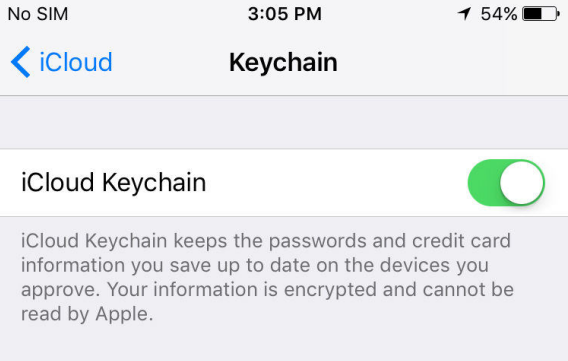
Avantajlar
Dezavantajlar
AirDrop, iki Apple cihazı arasında kablosuz olarak dosya aktarmanıza olanak tanır. Genellikle fotoğraflar, videolar ve belgeler için kullanılsa da, belirli uygulamalar ve hizmetler aracılığıyla bazı şifreleri de aktarmak mümkündür.

Avantajlar
Dezavantajlar
Fiziksel bir bağlantı kullanmayı tercih ediyorsanız, iTunes (veya daha yeni macOS sürümlerinde Finder) eski iPhone’unuzu yeni iPhone’unuza yedekleme ve geri yükleme yoluyla aktarmanıza olanak tanır.
Avantajlar
Dezavantajlar
Şifreleriniz hala aktarılmadıysa, yeni iPhone 16E’nize şifre aktarma sorununu çözmek için aşağıdaki hızlı çözümleri deneyebilirsiniz:
Ayarlar > [Adınız] > iCloud > Anahtarlık yolunu izleyin ve her iki cihazda da açık olduğundan emin olun.
Bazen eski ve yeni iPhone’unuzu yeniden başlatmak, senkronizasyon sorunlarını çözebilir.
Yeni iPhone 16E’nizde iCloud’dan çıkış yapın ve tekrar giriş yaparak senkronizasyon sürecini yenileyin.
Sorun devam ederse, Tenorshare iCareFone veya diğer iPhone veri aktarım araçlarını kullanarak şifrelerinizin güvenli bir şekilde aktarıldığından emin olun.
Şifreleriniz yeni iPhone’unuza aktarıldıktan sonra, bunları görüntülemek isteyebilirsiniz. iPhone’unuzda kayıtlı şifrelerinize erişmek için aşağıdaki adımları takip edin:
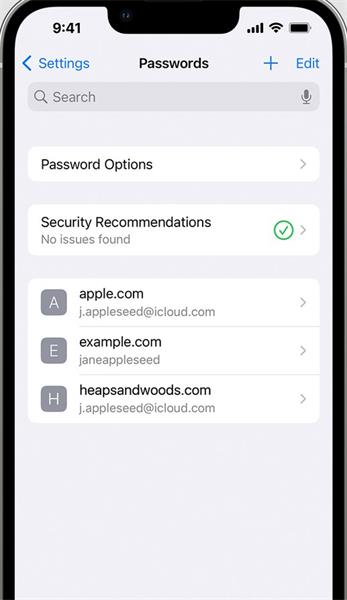
Şifrelerinizi daha kolay yönetmek için Tenorshare 4uKey kullanmayı düşünebilirsiniz. Bu araç, iPhone ve iPad’inizde kayıtlı şifrelerinizi tarayarak görüntülemenizi sağlayan bir Şifre Yöneticisi işlevi sunar ve tüm şifrelerinizi kontrol altında tutmanıza yardımcı olur.
Veri aktarımıyla ilgili sorunlar yaşamaya devam ediyorsanız, Tenorshare iCareFone mükemmel bir çözümdür. Bu güçlü araç, iPhone 16E verilerinizi tek tıklamayla aktarmanıza ve yedeklemenize olanak tanır.
Tenorshare iCareFone, tüm süreci basitleştirerek hiçbir önemli bilginin kaybolmadığından emin olur. Fotoğraflarınızı, videolarınızı veya kişilerinizi aktarıyor olun, iCareFone bunu güvenli ve kolay bir şekilde gerçekleştirir.
iPhone'unuzu bilgisayarınıza bağlayın ve Tenorshare iCareFone aracını çalıştırın. iPhone algılandıktan sonra, üst menüde yer alan "Yedekle & Geri Yükle" seçeneğini seçin.

Tüm dosyalar varsayılan olarak seçili olacaktır. İhtiyacınız olmayan dosyaların seçimini kaldırabilir ve yedeklemek istediğiniz dosyaları belirleyebilirsiniz.

Dosyaları seçtikten sonra "Yedekle" butonuna tıklayın ve işlemin tamamlanmasını bekleyin. Böylece iPhone’unuzu bilgisayarınıza başarıyla yedeklemiş olursunuz.

Yukarıdaki yöntemleri takip ederek, şifrelerinizi yeni iPhone 16E'ye hızlı ve kolay bir şekilde aktarabilirsiniz. İster iCloud Anahtar Zinciri, AirDrop ister iTunes'u kullanın, şifreleriniz kısa sürede hazır olacaktır.
Verilerinizi sorunsuz bir şekilde yönetmek için Tenorshare iCareFone'u keşfetmeyi unutmayın. Bu güçlü araç, iPhone verilerini aktarmayı ve yedeklemeyi her zamankinden daha kolay hale getirir.
ve yorumunuzu yazın
Yorum Bırakın
Tenorshare makaleleri için yorumunuzu oluşturun
Zeynep Demir tarafından
2025-12-27 / iPhone SE 4